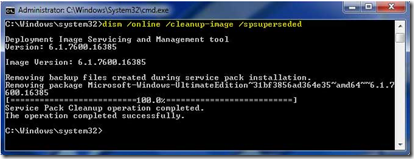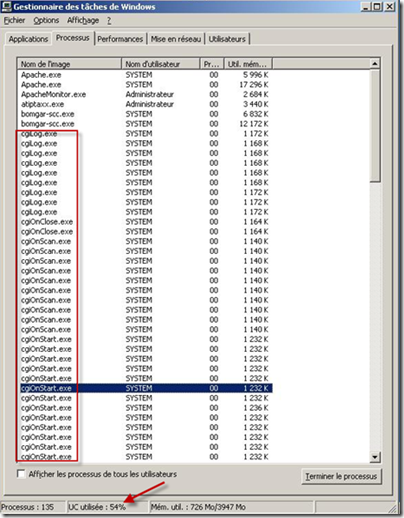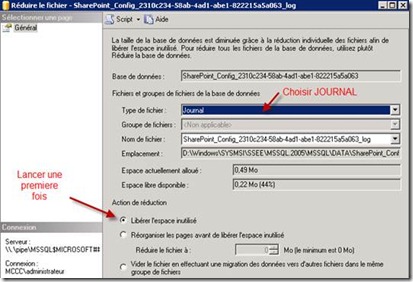Solution ID: 1054056
Produit: Client Server Messaging Security for SMB - 3,6; Client / Server Security SMB - 3,6; Worry-Free Business Security Advanced - 5.0, 5.1, 6.0, 7.0; Worry-Free Business Security Standard - 5.0, 5.1, 6.0, 7.0
Système d'exploitation:
Windows - Server 2003 Standard Edition, 2008 Datacenter Server, 2008 Server Enterprise, 2008 Small Business Server 2008, Server Edition Standard, Edition 2008 du serveur Web
Première publication: 01/02/2011 09h47
Dernière mise à jour: 10/05/2011 05:10
-------------------------------------------------- ------------------------------
Problème:
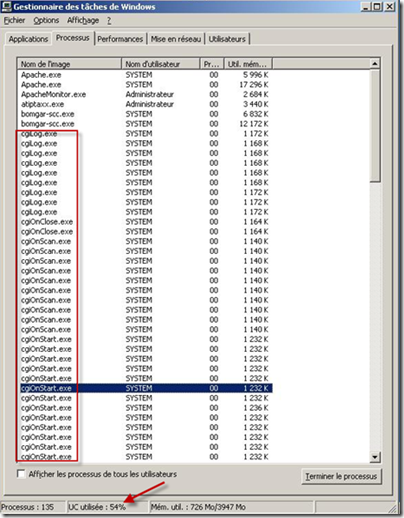
La base de données WFBS est probablement endommagé si vous rencontrez l'une des suivantes:
• Vous êtes incapable de vous connecter, ou de la console se bloque après la connexion à la console du serveur de sécurité.
• Le processus a dbserver.exe utilisation élevée du processeur.
• Il n'ya pas de groupes sous onglet Paramètres de sécurité.
• Agents Client / Server Security (CSA) ne sont pas apparaître sur la console, ou ils peuvent tous se connecter au serveur de sécurité, sans problèmes, mais se montrent comme étant hors ligne même quand le service à la clientèle sont en cours.
• Les informations de licence de licence du produit sous Préférences> est manquante.
Solution:
S'il vous plaît ne les suivantes pour recréer la base de données:
1. Depuis le serveur de sécurité, utiliser les services Microsoft console pour arrêter le Trend Micro Security Server Service.
2. Utiliser le Gestionnaire des tâches, assurez-vous que les processus suivants ne sont pas exécutés.
· Ofcservice.exe
· Dbserver.exe
3. Allez à "% ProgramFiles% \ Trend Micro \ Security Server \ PCCSRV» répertoire et recherchez le dossier HTTPDB.
4. Faites une copie de sauvegarde du dossier HTTPDB (Exemple: HTTPDB_backup), puis supprimez tout le contenu du dossier d'origine HTTPDB.
Note: Faire cela conservera le dossier original de la sécurité et des permissions.
5. Retourner à la console Services et redémarrez le Trend Micro Security Server Service Master.
Remarque: Lors du redémarrage du Service Master, aucun client ne va apparaitre. Toutefois, lorsque les clients redémarrage, get update à partir du serveur ou lorsque l'auditeur Client / Server Security Agent est redémarré, la base de données sera automatiquement repeuplé.
6. De toute CSA, ouvrez la console Services et redémarrez le Trend Micro Client / Serveur service d'écoute Security Agent.
Remarque: Cette étape ne s'applique pas aux WFBS 6.0 SP1 / SP2/SP3 si le client d'auto-protection est activée. Suivez cette procédure plutôt: Comment décharger le CSA, puis passez à l'étape 6.
7. Connectez-vous à la console WFBS.
8. Aller à la page Paramètres de sécurité et de l'actualiser après 30 secondes.
Informations connexes:
· Dépannage Guide: WFBS Security Agent apparait déconnecté ou débranché, ou ne semble pas du tout
· Comment sauvegarder manuellement et restaurer base de données dans WFBS
Si le problème persiste, contactez Trend Micro technique et fournissent l'affaire Diagnostic Tool (CDT) log générés sur le serveur WFBS.
Pour les instructions sur la façon d'obtenir les logs HAC, se référer à cette solution: Comment utiliser la CDT à recueillir toutes les informations nécessaires par Trend Micro Support Technique